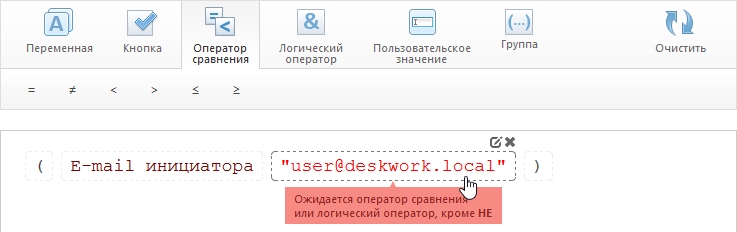| Рабочая область |
Рабочая область - область на странице редактора, в которую необходимо "перетаскивать" активности и соединять их в нужной последовательности.
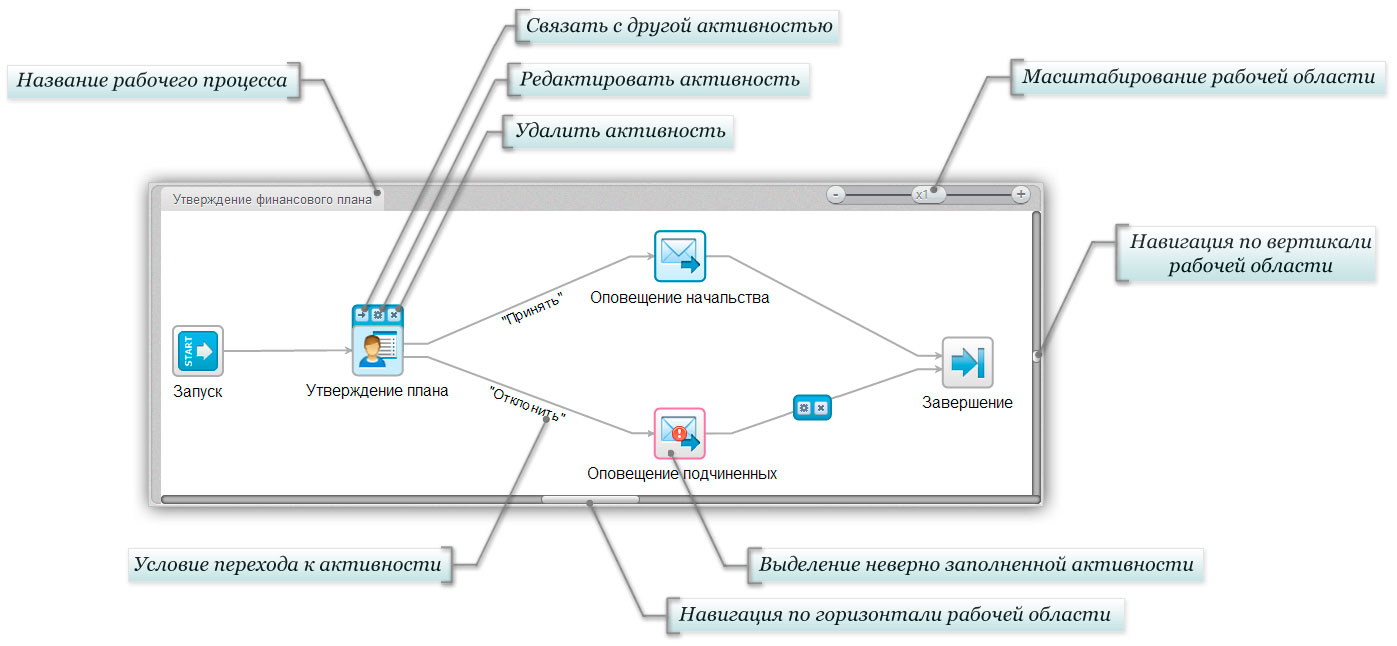
Название рабочего процесса. Имя экземпляра рабочего процесса должно быть уникальным (необходимо для сохранения и публикации рабочего процесса).
Масштабирование рабочей области. Поддерживается значения масштаба от "1/4" до "4" (от четырехкратного уменьшения до четырехкратного увеличения). Масштабирование рабочей области также может быть выполнено с помощью колесика мыши.
Элементы управления активности (перехода). При наведении указателя мыши на активность (переход) у нее появляются элементы управления.
У активностей (переходов) могут присутствовать 3 элемента управления:
-
 - соединить 2 активности. Для соединения двух активностей между собой указателем мыши "потяните" (Drag-and-Drop)
от данного значка до другой активности.
- соединить 2 активности. Для соединения двух активностей между собой указателем мыши "потяните" (Drag-and-Drop)
от данного значка до другой активности.
-
 - редактировать свойства активности (перехода). Для редактирования свойств активности или перехода нажмите на указанный значок или дважды щелкните по активности (переходу) левой кнопкой мыши.
- редактировать свойства активности (перехода). Для редактирования свойств активности или перехода нажмите на указанный значок или дважды щелкните по активности (переходу) левой кнопкой мыши.
-
 - удалить активность (переход).
- удалить активность (переход).
При наведении курсора мыши рядом с активностью появляется подсказка со сводной информацией о свойствах указанной активности.
Соединения между активностями отображаются линиями со стрелками. Если в свойствах соединения задано условие перехода, то данное условие будет отображаться текстом рядом с линией. Допускаются множественные соединения между выбранными активностями (то есть каждая активность может быть соединена с одной или несколькими другими).
|
|
|---|
|
Начинаться рабочий процесс должен в Начальной активности (по умолчанию в новом процессе она присутствует в области редактора) и заканчиваться в активности Завершить РП. |
Графический построитель условий перехода представляет собой редактор, который позволяет визуальным образом конструировать и редактировать условия переходов (логические выражения) простым перетаскиванием необходимых блоков. Построитель условий можно разделить на две части:
-
Меню редактора
-
Поле редактора выражений

|
В данном разделе доступны переменные рабочего процесса. 
|

|
В данном разделе доступны кнопки которые используются на формах задач рабочего процесса. Используя их в выражениях можно определить нажата ли она (возвращает Да или Нет, Истина или Ложь). 
|

|
В данном разделе доступны операторы сравнения. 
|

|
В данном разделе доступны логические операторы. 
|
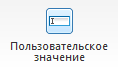
|
В данном разделе доступен блок который позволяет пользователю задать в нем произвольную строку после добавления на поле редактора. 
|

|
В данном разделе доступен блок который позволяет объединять логические выражения в группы. 
|

|
Кнопка позволяет очистить рабочее пространство поля редактора. |
Для того чтобы добавить/переместить блок на поле редактора необходимо открыть требуемый раздел меню и навести курсором мыши на необходимый блок и "перетащить" (Drag-and-Drop) в нужное место на поле редактора. Также можно дважды щелкнуть по блоку левой кнопкой мыши и он автоматически добавится в рабочую область редактора. Перетаскивать блоки можно и после добавления на поле редактора для того чтобы разместить их в нужных местах создаваемого выражения.
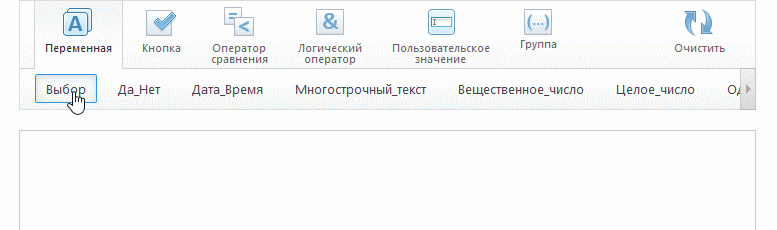
После добавления на поле редактора у большинства блоков доступны две кнопки (появляются при наведении курсором мыши на блок):
-
«Редактировать»

После нажатия открывается форма в которой можно выбрать другой блок из того же раздела (например, другую переменную) или задать значение (блок «Пользовательское значение»)
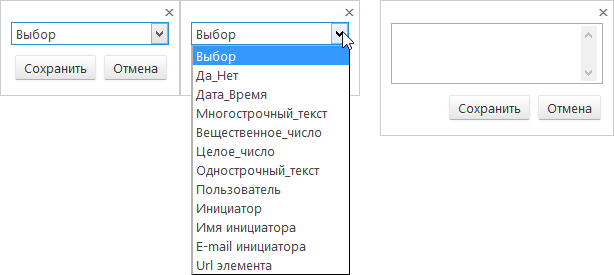
-
«Удалить»

После нажатия выбранный блок удаляется с поля редактора.
 Важно
ВажноПри удалении блока «Группа» удалются также и все расположенные внутри блоки.
Во время создания/редактирования логического выражения редактор его анализирует и сообщает, как можно исправить, если в нем содержатся ошибки.